• Abgelegt bei: Dateiwiederherstellungslösung • Bewährte Lösungen
Notepad++ ist ein Ersatz für das Notepad und ist ein kostenloser Quellcode-Editor, mit dem Sie Dateien mit verschiedenen Dateierweiterungen bearbeiten können. Es kann jedoch sein, dass Sie Ihre nicht gespeicherten Dateien in Notepad++ verlieren, weil das Programm einfriert, abstürzt oder beschädigt wird. Dieser Artikel beschreibt effektive Methoden zur Wiederherstellung nicht gespeicherter Dateien in Notepad++. Stellen Sie nicht gespeicherte Notepad++-Dateien aus einem Sicherungsordner wieder her oder verwenden Sie eine professionelle Datenrettungssoftware wie Recoverit Data Recovery.
- Teil 1. Was ist eine Notepad++ Datei?
- Teil 2. Notepad++ VS Notepad
- Teil 3. Nicht gespeicherte Notepad ++ Dateien aus Sicherungen wiederherstellen
- Teil 4. Nicht gespeicherte oder gelöschte Notepad ++ Dateien ohne Backup wiederherstellen
- Teil 5. Zusätzliche Hinweise: Wie kann man mit Notepad++ Dateien vergleichen?
Teil 1. Was ist eine Notepad++ Datei?
Notepad++ ist ein kostenloser Text- und Quellcode-Editor und Notepad-Ersatz, der mehrere Sprachen unterstützt. Er läuft in der MS Windows-Umgebung und unterliegt der GPL-Lizenz. Notepad++ ist in C++ geschrieben und verwendet eine reine Win32-API und STL, was eine höhere Ausführungsgeschwindigkeit und eine kleinere Programmgröße gewährleistet.
Notepad++ Dateien sind identisch mit Notepad-Dateien. Obwohl Notepad++ im Vergleich zum ursprünglichen Notepad ein viel leistungsfähigerer Texteditor ist, ist er nicht auf ein proprietäres Dateiformat angewiesen, um Dateien zu speichern.

Teil 2. Notepad++ VS Notepad
Notepad ist ein klassischer, in Windows integrierter Texteditor und bietet nicht wirklich viele Funktionen. Es ist ein Tool, das jeder zum Schreiben oder Bearbeiten von Textdateien verwendet. Auf der anderen Seite ist Notepad++ ein kostenloser Quellcode-Editor, der ein Ersatz für das Notepad ist. Außerdem unterstützt es mehr Sprachen. Dokumente mit Registerkarten, Rechtschreibprüfung, Dateivergleiche, Zoomen und die Funktion zum Suchen und Ersetzen machen es viel attraktiver als das alte traditionelle Notepad.
| Funktionen | Notepad | Notepad++ |
| Entwickler | Microsoft | Don Ho |
| Programmiersprache | MASM (ursprünglich) | C++ |
| Kosten | Kommt mit Microsoft Windows | Kostenlos |
| Open Source | ✘ | ✔ |
| Dokumenten-Oberfläche | ||
| Mehrere Instanzen | ✘ | ✔ |
| Einzeldokument Fensteraufteilung |
✘ | ✔ |
| MDI: Überlappende Fenster | ✘ | ✘ |
| MDI: Oberfläche für Registerkartendokumente | ✘ | ✔ |
| MDI: Fensteraufteilung | ✘ | ✔ 2 Windows |
| Grundlegende Funktionen | ||
| Rechtschreibprüfung | ✘ | ✔ |
| Regex - basiertes Suchen und Ersetzen | ✘ | ✔ |
| Kodierung Konvertierung | ✘ | ✔ |
| Konvertierung von Zeilenumbrüchen | ✘ | ✔ |
| Mehrfaches Rückgängigmachen/Wiederherstellen | ✘ | ✔ |
| Auswahl rechteckiger Blöcke | ✘ | ✔ |
| Programmfunktionen | ||
| Syntax-Hervorhebung | ✘ | ✔ |
| Funktionsliste | ✘ | ✔ |
| Symbol-Datenbank | ✘ | ✔ |
| Automatische Vervollständigung | ✘ | ✔ |
| Code klappbar | ✘ | ✔ |
| Text klappbar | ✘ | ✔ |
| Extra Funktionen | ||
| Text Shell Integration | ✔ | ✔ |
| Grafische Shell-Integration | ✔ | ✔ |
| Macro Sprache | ✘ | ✔ |
| Großer Datei Support | Speicher | ✔ 2 GB |
| Suchen in Dateien | ✘ | ✔ |
Relevante Lektüre: Wie kann man nicht gespeicherte Notepad-Dateien wiederherstellen?
Teil 3. Nicht gespeicherte Notepad ++ Dateien aus Sicherungen wiederherstellen
Wenn Notepad++ plötzlich abstürzt oder beschädigt wird, können Sie Ihre nicht gespeicherten Dateien verlieren. Wenn jedoch die Funktion für regelmäßige Backups aktiviert ist, haben Sie die Möglichkeit, ungesicherte oder beschädigte Dateien nach einem Programmabsturz wiederherzustellen.
Backups finden Sie direkt auf dem PC, indem Sie zu C:\Benutzer\Benutzername\AppData\Roaming\Notepad++\backup (normalerweise) navigieren.
Wenn der Notepad++-Sicherungsordner nicht vorhanden ist, folgen Sie diesen Schritten, um ungesicherte Notepad++-Dateien aus der Sicherung wiederherzustellen:
Schritt 1. Suchen Sie den Speicherort der Notepad ++ Sicherung auf dem PC.
- Öffnen Sie eine neue Notepad ++ Datei, klicken Sie auf "Einstellungen" > "Präferenz".
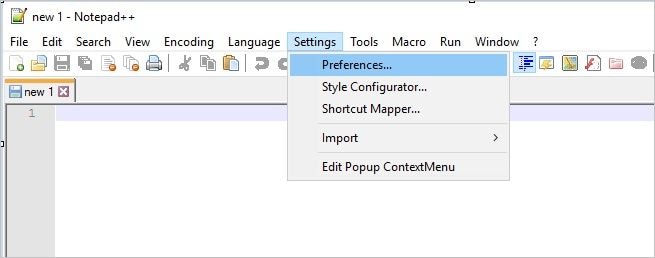
- Klicken Sie im Einstellungsfenster auf "Sicherung" und suchen Sie im Feld "Sicherungspfad" den Speicherort der Notepad ++ Sicherung auf Ihrem PC.
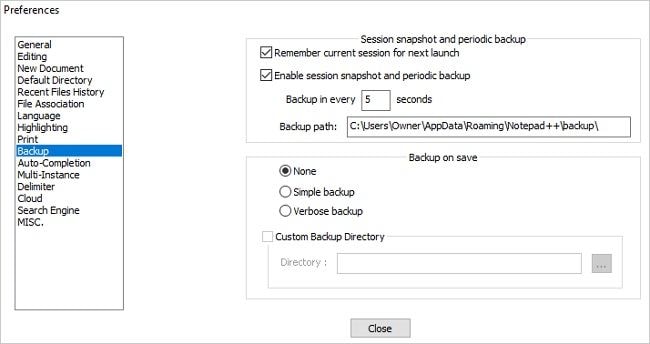
Schritt 2. Finden Sie Notepad ++ Backups für verlorene/ungespeicherte Dateien.
- Kopieren Sie den Sicherungspfad Ihres Notepads und fügen Sie ihn in den Windows Explorer ein. Drücken Sie die Eingabetaste, um den genauen Sicherungsordner Ihres Notepads zu finden ++.
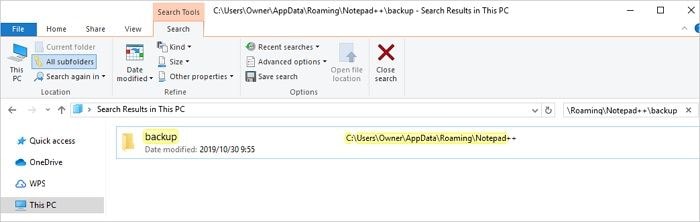
- Dort sehen Sie alle Notepad-Sicherungen aufgelistet. Klicken Sie nun auf "Änderungsdatum", um die letzte Notepad-Datei auszuwählen, die Sie verloren haben, klicken Sie mit der rechten Maustaste darauf und wählen Sie "Mit Notepad öffnen".
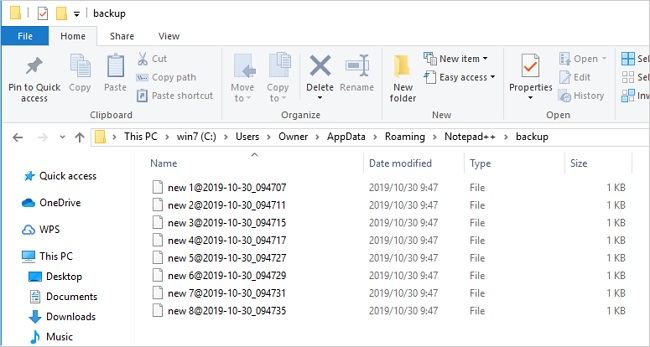
Schritt 3. Speichern und Wiederherstellen verlorener Notepad ++ Dateien.
- Jetzt sollten Sie in der Lage sein, die verlorenen Notepad ++ Dateien anzuzeigen.
- Klicken Sie auf "Speichern unter" oder "Umbenennen", um Ihre verlorenen oder nicht gespeicherten Notepad++ Dateien an einem sicheren Ort zu speichern.
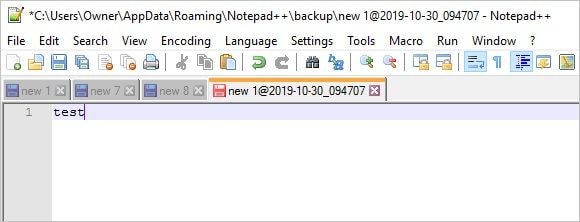
Teil 4. Nicht gespeicherte oder gelöschte Notepad ++ Dateien ohne Backup wiederherstellen
Wenn Notepad++ abstürzt/beschädigt wird und Ihre .txt-Dateien löscht oder Sie ungespeicherte Notepad++-Dateien verlieren, können Sie das Backup wiederherstellen. Wenn die Sicherungsdateien jedoch nicht auf dem PC gefunden werden können, können Sie eine professionelle Datenwiederherstellungssoftware wie Recoverit Data Recovery verwenden und nicht gespeicherte Dateien wiederherstellen.
Recoverit ist eine einfach zu bedienende leistungsstarke Datenwiederherstellungssoftware, die dabei hilft, verlorene und gelöschte Dateien in verschiedenen Szenarien wiederherzustellen. Sie stellt alle Dateitypen wieder her, einschließlich Dokumente, Grafiken, Fotos, Videos, E-Mails und andere Dateien. Recoverit bietet verschiedene Arten der Datenwiederherstellung. Eine einfache Überprüfung kann durchgeführt werden, um auf unzugängliche Daten zuzugreifen. Und um detailliertere Ergebnisse zu erhalten, kann auch eine "Rundum-Wiederherstellung" durchgeführt werden.
Recoverit scannt das Gerät, auf dem Sie das Programm Notepad++ gespeichert haben und stellt gelöschte oder nicht gespeicherte Dateien in drei einfachen Schritten wieder her
Laden Sie Recoverit Data Recovery herunter und installieren Sie es auf Ihrem Computer. Folgen Sie den unten aufgeführten Schritten, um nicht gespeicherte oder gelöschte Notepad++ Dateien wiederherzustellen.
Schritt 1: Wählen Sie den Ort aus, an dem Ihre Dateien gelöscht wurden
Wählen Sie den Ort, an dem Ihre Word-Dokumente verloren gegangen sind und klicken Sie dann auf "Start", um mit dem Scannen zu beginnen.

Schritt 2: Gelöschte Dateien scannen
Die Wiederherstellungssoftware startet einen Rundum-Scan, um Ihre gelöschten und nicht gespeicherten Notepad++ Dateien zu suchen. Es wird einige Minuten dauern, bis der Scanvorgang abgeschlossen ist. Wenn die Dateien jedoch sehr groß sind, kann das Scannen einige Stunden dauern.

Schritt 3: Vorschau und Wiederherstellung gelöschter Dateien
Nach dem Scan können Sie eine Vorschau aller wiederhergestellten Dateien anzeigen, die gewünschte Datei auswählen und zum Speichern auf die Schaltfläche "Wiederherstellen" klicken.

Teil 5. Zusätzliche Hinweise: Wie kann man mit Notepad++ Dateien vergleichen?
Notepad++ ist ein leistungsstarker Texteditor, der nicht nur zum Bearbeiten von Code und Textdateien geeignet ist, sondern auch eine integrierte Dateivergleichsfunktion (Diff-Tool) bietet. Mit dieser Funktion können Sie Unterschiede zwischen zwei Dateien schnell vergleichen – ideal für Programmierer, Autoren oder Administratoren.
Schritt-für-Schritt-Anleitung: Dateien in Notepad++ vergleichen
1. Plugin "Compare" installieren
Da die Vergleichsfunktion nicht standardmäßig aktiviert ist, müssen Sie das "Compare"-Plugin installieren:
-
Öffnen Sie Notepad++.
-
Gehen Sie zu Plugins > Plugin Manager > Show Plugin Manager.
-
Suchen Sie nach "Compare" und installieren Sie es.
-
Starten Sie Notepad++ neu, um das Plugin zu aktivieren.
2. Zwei Dateien zum Vergleich öffnen
-
Öffnen Sie die erste Datei in Notepad++.
-
Öffnen Sie die zweite Datei in einer neuen Registerkarte (STRG + N oder Datei > Neu).
3. Vergleich starten
-
Gehen Sie zu Plugins > Compare > Compare.
-
Alternativ können Sie die Tastenkombination STRG + ALT + C verwenden.
4. Unterschiede analysieren
Notepad++ markiert die Unterschiede zwischen den beiden Dateien:
-
Hervorgehobene Zeilen: Unterschiedliche Inhalte werden farbig markiert.
-
Zeilen ohne Unterschiede: Bleiben unmarkiert.
-
Navigationshilfen: Mit den Pfeiltasten können Sie zwischen den Änderungen springen.
Mit Notepad++ können Sie Dateien schnell und einfach vergleichen, was besonders bei Code-Änderungen oder Textrevisionen nützlich ist. Die Plugins "Compare" macht den Prozess besonders benutzerfreundlich. Für größere Projekte oder Binärdateien lohnt sich jedoch ein spezialisiertes Diff-Tool.
Fazit
Sei es, dass der Computer abstürzt, das Programm beschädigt wird oder abstürzt oder dass ein Dokument durch Einfrieren verloren geht oder gelöscht wird. In diesem Fall können die Dateien zwar aus dem Backup wiederhergestellt werden, aber wenn Sie die gesuchten Dokumente immer noch nicht finden konnten, dann nutzen Sie die leistungsfähigste Option, nämlich die Verwendung eines kostenlosen Tools zur Datenwiederherstellung. Die beste Software, die wir empfehlen, ist Recoverit Data Recovery. Recoverit Data Recovery kann ungespeicherte oder verlorene Dateien in drei einfachen Schritten wiederherstellen, d.h. auswählen, scannen, vorschauen und speichern.
People Also Ask
-
Wo werden nicht gespeicherte Notepad++-Dateien gespeichert?
Nicht gespeicherte Notepad++-Dateien werden normalerweise als Backup-Dateien in einem temporären Ordner gespeichert. Um den Speicherort dieser Dateien zu finden, folgen Sie diesen Schritten:
-
Öffnen Sie Notepad++.
-
Gehen Sie zum Menü "Einstellungen" und wählen Sie "Einstellungen".
-
Klicken Sie im Einstellungsfenster auf den Tab "Backup".
-
Suchen Sie nach dem Feld "Backup-Pfad", das den Speicherort des temporären Ordners anzeigt, in dem nicht gespeicherte Dateien gespeichert werden.
-
-
Hat Notepad++ eine AutoSave-Funktion?
Ja, Notepad++ verfügt über eine AutoSave-Funktion. Um sie zu aktivieren, gehen Sie zu Einstellungen > Einstellungen > Backup-Tab, aktivieren Sie 'Sitzungssnapshot und periodische Sicherung aktivieren' und stellen Sie das gewünschte Sicherungsintervall ein. -
Wie öffne ich eine geschlossene Datei in Notepad++?
Um eine geschlossene Datei in Notepad++ erneut zu öffnen, gehen Sie zum Menü 'Datei', wählen Sie 'Öffnen' und navigieren Sie zu der gewünschten Datei. Alternativ, wenn Sie die Datei kürzlich geschlossen haben, können Sie 'Datei > Zuletzt geöffnete Dateien' verwenden, um schnell darauf zuzugreifen.
Dateien Lösungen
- Video wiederhrestellen
- TikTok-Videos wiederherstelllen
- M4A-Dateien wiederherstellen
- QuickTime-Videos wiederherstelllen
- MKV-Videos wiederherstellen
- MP4-Videos wiederherstellen
- Foto wiederhrestellen
- Die kostenlosen Foto-Wiederherstellungsprogramme
- Instagram-Fotos wiederherstellen
- Dauerhaft gelöschte Bilder wiederherstellen
- Snapchat Bilder wiederherzustellen
- Fotos von Micro-SD-Karten wiederherstellen
- Dokument wiederherstellen
- Ungespeicherte Word-Dokumente
- Beschädigte Word-Datei
- Ungespeicherte PowerPoint-Datei
- Verlorene PDF-Dateien
- Verlorene PDF-Dateien
- Dokument reparieren
- Excel-Dateien reparieren
- Excel-Fehler beheben
- Word-Reparatur-Tool
- Schreibgeschützte Excel-Dateien
- Excel-Arbeitsmappe reparieren
- Mehr


Classen Becker
chief Editor